ブルーレイディスクレコーダー「BDZ-FT2000」を使ってみたレビュー(その3)。4K動画を取り込んで連続再生に対応、2K変換してBDダビングして配布が可能に。ただし使い勝手は要改善。

・ブルーレイディスクレコーダー「BDZ-FT2000」を使ってみたレビュー(その1)。前モデルよりレスポンス向上、最長1ヶ月前から先行予約できる「新作ドラマ・アニメガイド」。
・ブルーレイディスクレコーダー「BDZ-FT2000」を使ってみたレビュー(その2)。4K Ultra HD Blue-rayディスクを再生して高解像度とHDRの映像クオリティを堪能しよう。
の続き。
ブルーレイディスクレコーダー(2018年モデル)の新機能に、4K動画を内蔵HDDに取り込むことに加えて、4K動画の連続再生やハイビジョン動画への変換してBlu-ray Discにダビングまでできるようになった。
これは、やっと4K動画の救世主となる機能になるかもしれない!ということで大真面目に使ってみた。
・BDZ-FT3000/BDZ-FT2000/BDZ-FT1000 | ブルーレイディスクレコーダー | ソニー
・BDZ-FW2000/BDZ-FW1000/BDZ-FW500 | ブルーレイディスクレコーダー | ソニー
---------------------
●4K動画(MP4)をブルーレイディスクレコーダーへ取り込み

4Kハンディカムや、デジタル一眼カメラα、アクションカムで撮影した4K動画をどうするか。
せっかく撮影してもただ見られるだけじゃなくて、保存して家族や友達にシェアしたいというのが本音。
前ブルーレイディスクレコーダー(2017年モデル)は、4K動画の取り込みまでできるようになったけれど、実際に使ってみるとあまりにもお粗末な仕様でガッカリした記憶があるので、今回の新モデルでどこまで使い勝手が改善されているかが一番きになるところ。
正直、2017年モデルはアップデートで2018年モデルと同レベルに引き上げるべきかと。
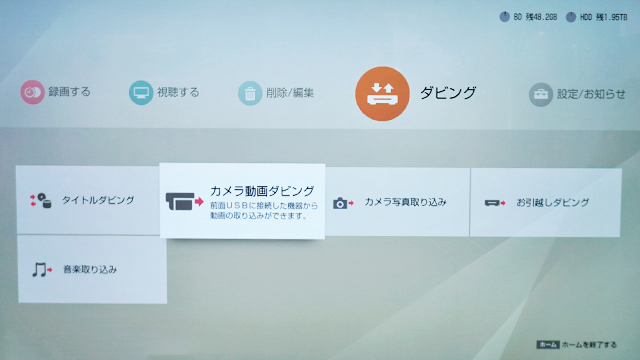
さて、4K動画を取り込むには、ブルーレイディスクレコーダーの前面にあるUSB端子からUSBケーブルとカメラを接続する。
「ダビング」から「カメラ動画ダビング」を選択。
このとき、「フルハイビジョン(AVCHD)」と「4K(MP4)」は同時に取り込めず、どちらかを指定して取り込むことになる。
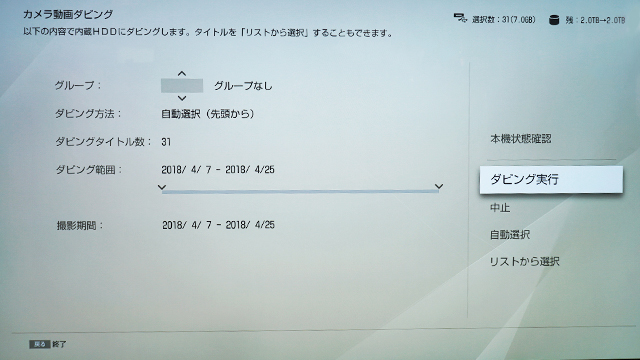
動画を取り込むときは、自動選択にしておくと、前回取り込んだものはダブってダビングされることはなく、新しい動画のみが差分として取り込んでくれる。
タイトル数の最大数は99個まで。
ここらあたりは、「フルハイビジョン(AVCHD)」と「4K(MP4)」は変わらず。
---------------------
●4K動画(MP4)のサムネイル表示と連続再生で最低限の使いやすさを確保。
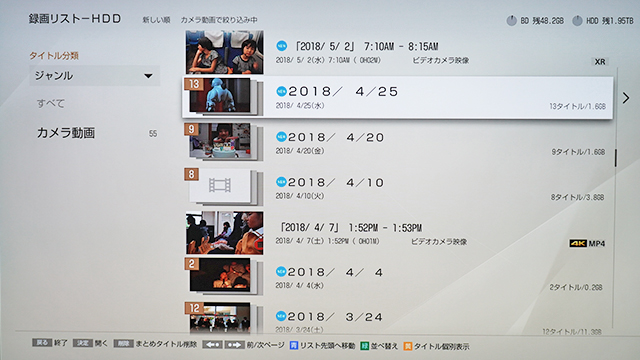
さて、動画を取り込むと、左にある「録画リスト」から「カメラ動画」を選んで、取り込んだ動画のみを一覧で表示できる。
「フルハイビジョン(AVCHD)」と「4K(MP4)」は、同じ動画として一括管理されて、リモコンの「黄」ボタンをおすと【日付でまとめ表示】もできるまでは同じ。
前ブルーレイディスクレコーダー(2017年モデル)では、取りこんだ「4K(MP4)」動画の【サムネイル表示】すら表示されない仕様だったけれど、ブルーレイディスクレコーダー(2018年モデル)では、【サムネイル表示】できるようになった。
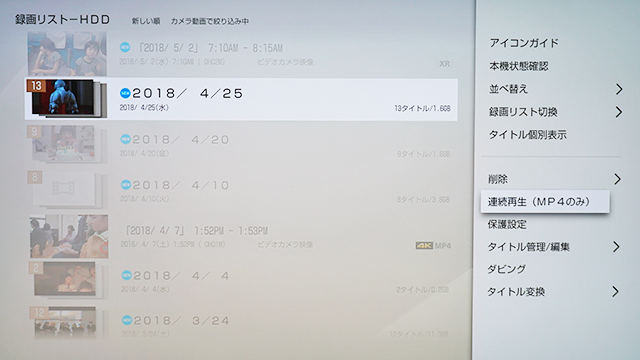
また、前ブルーレイディスクレコーダー(2017年モデル)の致命的なところは、「4K(MP4)」動画で取り込んだ動画に関して、4Kハンディカムなどで録画のオンオフをした一つづつの動画しか再生できないこと。
「フルハイビジョン(AVCHD)」動画の場合は、ひとまとめの動画として再生されたうえで、録画のオンオフ部分はチャプターで飛ばせるだけに、ただ再生してみたいだけなのにその違和感というか使いにくさは異常。
MP4の仕様とはいえあまりにも使いにくかった。
それが今回、ブルーレイディスクレコーダー(2018年モデル)では、ようやく【連続再生(MP4のみ)】が備わったので、そのストレスは軽減。
連続再生する動画と動画の間に一瞬黒い画面が挟まる違和感はあるものの、動画撮影は何度も録画のオンオフを繰り返すのが一般的でひとつひとつ再生する視聴方法とかありえないので連続して再生してくれる機能は大きな改善とも言える。
---------------------
●4K動画をハイビジョン動画へ変換して、Blu-ray Discへダビング。
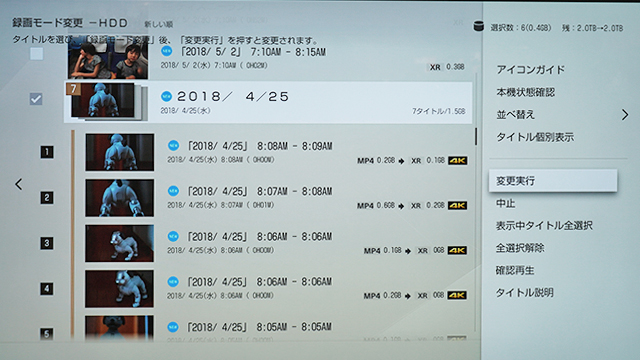
4K動画を撮影して一番多い悩みのタネは、せっかく撮ったにもかかわらず、家族や親戚、友人に見せたくても、その人達に4K動画を再生する環境がないこと。
ブルーレイディスクレコーダー(2018年モデル)では、4K動画をハイビジョン動画に変換する機能がついたのもおおきなトピック。
「削除/編集」から「タイトル変換」で「録画モード変更」を選んで、あとは変更したいタイトルを選ぶだけ。
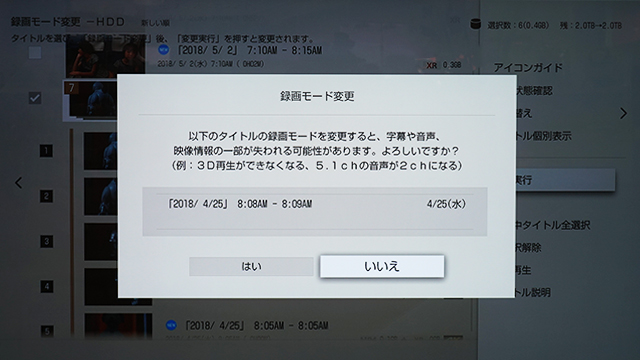
「変更実行」をすると、「4K(MP4)」動画はそのままに、新たに「フルハイビジョン(AVCHD)」動画を作ることができる。
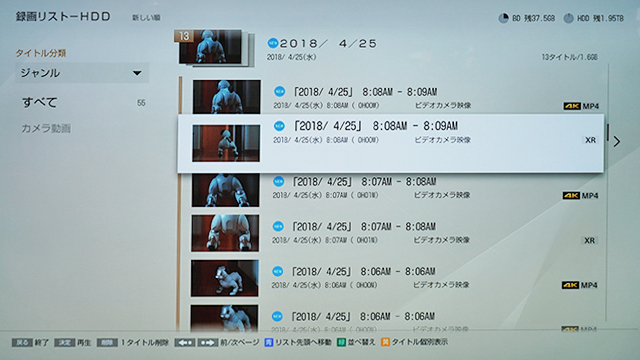
変換された「フルハイビジョン(AVCHD)」は、【XRモード】に変換されているのがわかる。
やっかいなことといえば、元の「4K(MP4)」と変換された「フルハイビジョン(AVCHD)」のタイトルが当然同じタイトルという事もあり、【まとめ表示】に一緒に混在表示されてしまうこと。
【並び替え】や【分類】を使って振り分けできないのは若干のストレス。

「フルハイビジョン(AVCHD)」に変換できてしまえばあとは今までどおり。
ブルーレイディスクをセットした後に、タイトルを選んで実行すれば、ダビングしたハイビジョン動画のブルーレイディスクが出来上がる。
ちなみに、「フルハイビジョン(AVCHD)」から「DVD」に変換しながらダビングもできるので、DVD再生環境しかない人にもプレゼントできる。
---------------------
●写真(静止画)をブルーレイディスクレコーダーに取り込む使い勝手。

ブルーレイディスクレコーダー(2018年モデル)には、動画だけに限らず、静止画の取り込みもできる。
カメラを持ち歩いたら、動画も静止画も両方撮るもので、写真は特にPCのHDDにコピーしたらそのまま眠ってしまうことが多いだけに、ブルーレイディスクレコーダーのHDDにコピーできれば、テレビの大画面でみんなで見られる楽しさは大きい。

取り込み方法としては、接続は動画のときと変わらず、USBケーブルで接続するだけ。
USB接続されていると、カメラ側に電源供給もされているようなのでこのあたりはありがたい。
「カメラ写真取り込み」から取り込みたい写真を選ぶだけ。
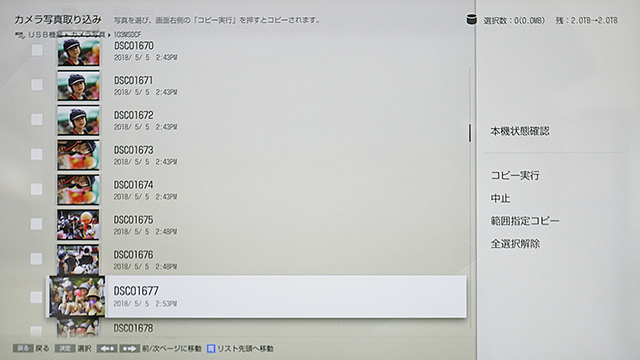
たくさんありすぎてチェック付けるのは大変!という場合には、「範囲指定コピー」を使うと楽。
取り込みたい最初の写真と終わりの写真(逆も可)を選べば、その間の写真を一挙に選択できる。
ちなみに、取り込んだ写真は、前面のUSB端子につないだUSBメモリーや外付けHDDにコピーすることもできる。
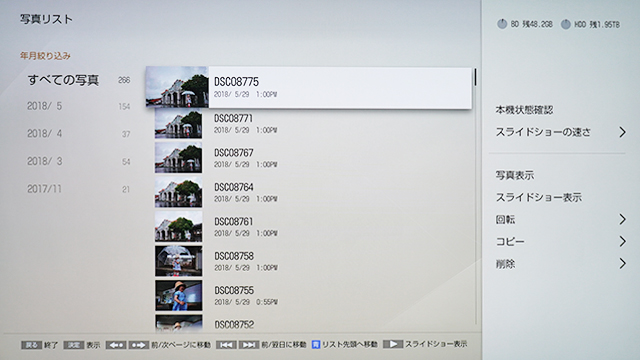
取り込んだ写真をみるには、「視聴する」の「写真をみる」から。
写真は、撮影年月ごとにならぶので、月ごとには管理できる。逆に言うと、ここまでしか管理しきれない。
リモコンで、前日や翌日への移動はできるものの、大量に写真を撮っていると、そもそも一日の撮る量も多いため、できればカレンダー表示のような日付ソートくらいはして欲しい。
本体内に度にとりこめる上限枚数は10,000枚という事もふまえると、大量に取り込むというよりは、ピックアップして取り込んだほうが良いのかもしれないけれど、カメラ志向ユーザーからすると、使い勝手はまだまだと言わざるをえない。
これなら、個人的に愛用しているバッファロー製の「おもいでばこ」のほうがはるかに扱いやすい。(こっちはこっちで4K動画が扱えないので、お互いに補完しあって使うのがベターな気がする。)
・たくさん撮った写真や動画をいつでも見返したくなる「おもいでばこ」。家族の撮った写真も一緒にシェアできる超便利ツール。
・BUFFALO「おもいでばこ」がパソコン(Windows・Mac)からも閲覧・編集ができるように!”パパが安心”して家族みんなと一緒に写真と動画を楽しめるよ!
---------------------
●4K動画を保存した外付けHDDをブルーレイディスクレコーダーと接続して見るには。

外付けHDDに保存した4K動画を、前面端子に接続して見られると公式webにあったので、これは便利かもしれない!
と思ったのもつかの間、ブルーレイディスクレコーダーの前面端子に接続して認識できるのは、”SeeQVault対応外付けHDD”のみという現実。
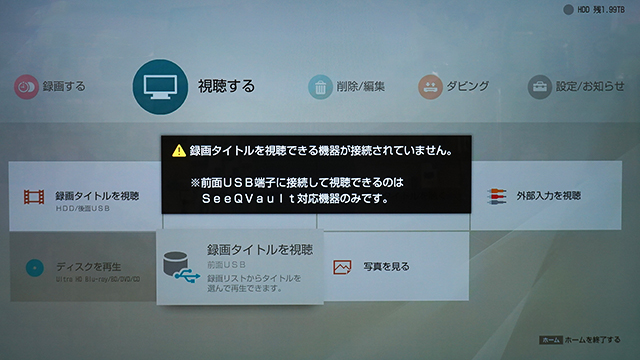
すでに、今まで4Kハンディカムやデジタル一眼カメラαで撮った4K動画を、PCを経由して外付けHDDに保存しているというのは結構ある話。
その外付けHDDをブルーレイディスクレコーダーの前面端子に接続するだけで見られたらものすごく便利なのに、前面端子自体が”SeeQVault対応外付けHDD”しか認識してくれない様子。
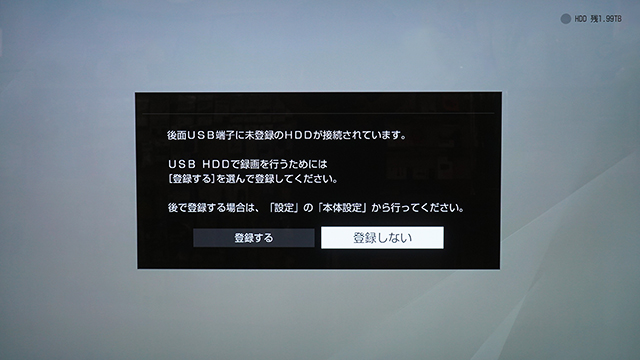
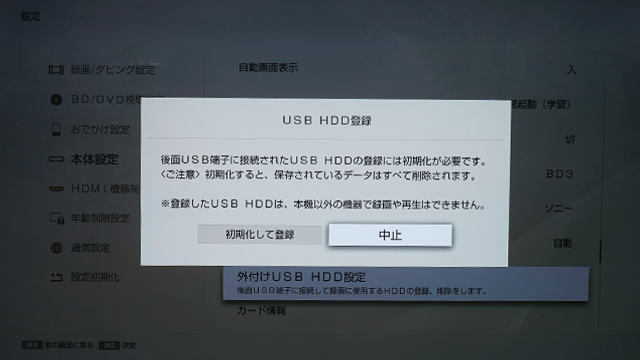
よしそれじゃあ背面にあるUSB端子なら、SeeQVault対応/非対応ともに利用できる仕様なので、背面ならイケるはず。
がしかし、ブルーレイディスクレコーダーに初めて接続した外付けHDDは、お約束で登録が必要で、その登録には初期化が必要というワナ。
なんてこったいである。
すでに(PC経由で)外付けHDDに取り込んである4K動画をどうしてもブルーレイディスクレコーダーに接続して見たい場合は、”SeeQVault対応外付けHDD”を新たに買ってきて、コピーするのが一番手っ取り早いという事になる。
このあたり、著作権にからむ放送の録画機の宿命なのか、本来フリーなはずの自分で撮影した4K動画が自由にやりとりできないのはもったいない。
---------------------
●他、雑感
2018年モデルのハンディカム「FDR-AX60」、「FDR-AX45」は、4K動画と同時に、スマホで見たりSNSでシェアできるための小さくて軽いMP4動画も記録できる機能があってこれはこれで便利。
そこで、「FDR-AX60」、「FDR-AX45」からブルーレイディスクレコーダーへダビングしたらどうなるか。
なんと録画リスト画面に、同じタイトルで「4K(MP4)」動画と「MP4」動画が混在して表示される。(しかも、「MP4」動画はサムネイル表示されない。)
まさに4K動画をハイビジョン動画に変換した時と同じで、もしも仮に4K動画を変換したらこの中に【XR】モードのハイビジョン動画が混在して、同じタイトルが3つまで増えてしまうことになる。
TV番組録画を基準としている【並び替え】や【分類】しかないために、こんなでめんどくさい事になっているけれど、記録方式での振り分け機能でもあれば解決できるはずなので、アップデートで対応してほしいところ。
・4K映像を綺麗に残せる、撮った感動をかんたんにシェアできる4Kハンディカム「FDR-AX60/AX45」。
・[ ASCII.jp x デジタル 掲載 ] スマホと連携できる4Kハンディカム「FDR-AX60」の活用法:Xperia周辺機器

「4K(MP4)」動画では、再生・削除・変換・ダビング以外に、編集機能で操作できることは「タイトル名変更」と「グループ設定」のみということ。
MP4がゆえの機能的な制限として「プレイリスト作成」や「分割/削除/結合」などは出来ないという事は知っておこう。
前向きにとらえると、「4K(MP4)」動画をダビングして見られる機能がついたということで元データを高画質で保存できで、そのうえで「ハイビジョン動画」に変換することで、フルで編集をしてダビングできるとも考えられなくもない。
結論としては、せっかくブルーレイディスクレコーダーに4K動画や写真の取り込みができるのだから、動画や写真を重視して使うユーザーの視点にもたって、一覧性やソート機能の改善アップデートもぜひお願いしたい。
・4K有機ELテレビ BRAVIA「A8Fシリーズ」登場。有機ELの特性と画面から音の出る没入感そのままに設置場所をスリム化。価格もA1シリーズ比で5万円もスリムに。
・BRAVIAが欲しい!ソニーストアでブラビアを購入したらどんなメリットがあるかをチェックしよう。
・Dolby Vision 対応のUltra HD Blu-rayプレーヤー「UBP-X700」登場。4Kストリーミングコンテンツにも対応する場所をとらないコンパクトモデル。
・高解像度とHDRの最上の映像クオリティを堪能できる Ultra HD Blu-rayプレーヤー「UBP-X800」が登場。4K対応STBとしても使えて、LDAC接続してプライベートシアターにもできる。
--------------------------
●新ブルーレイディスクラインナップ

ブルーレイディスクレコーダー「BDZ-FT3000」
ソニーストア販売価格:109,880円(税別)
HDD:3TB/3番組同時録画/Wi-Fi内蔵
ブルーレイディスクレコーダー「BDZ-FT2000」
ソニーストア販売価格:89,880円(税別)
HDD:2TB/3番組同時録画/Wi-Fi内蔵
ブルーレイディスクレコーダー「BDZ-FT1000」
ソニーストア販売価格:74,880円(税別)
HDD:1TB/3番組同時録画/Wi-Fi内蔵
●長期保証サービス(3年ベーシック)付
●ソニーストア割引クーポン10%OFF
●提携カード決済で3%OFF

ブルーレイディスクレコーダー「BDZ-FW2000」
ソニーストア販売価格:79,880円(税別)
HDD:2TB/2番組同時録画/Wi-Fi内蔵
ブルーレイディスクレコーダー「BDZ-FW1000」
ソニーストア販売価格:64,880円(税別)
HDD:1TB/2番組同時録画/Wi-Fi内蔵
ブルーレイディスクレコーダー「BDZ-FW500」
ソニーストア販売価格:59,880円(税別)
HDD:500GB/2番組同時録画/Wi-Fi内蔵
●長期保証サービス(3年ベーシック)付
●ソニーストア割引クーポン10%OFF
●提携カード決済で3%OFF
---------------------
●ソニーストア 直営店舗(銀座・札幌・名古屋・大阪・福岡天神)

※ソニーストア直営店(銀座・札幌・名古屋・大阪・福岡天神)にて購入の際、ショップコード「2024001」を伝えていただくと当店の実績となります。
ご購入される方はよろしければ是非ともお願い致します。
ソニーショールーム / ソニーストア 銀座
街の中心にある銀座四丁目交差点に面したGINZA PLACE(銀座プレイス)4階~6階。
東京メトロ銀座線・丸の内線・日比谷線「銀座駅」A4出口直結
営業時間:11:00~19:00
ソニーストア 札幌
地下鉄「大通駅」12番出口から徒歩1分。4丁目交差点すぐ
営業時間:11:00~19:00
ソニーストア 名古屋
名古屋市営地下鉄栄駅サカエチカ8番出口。丸栄百貨店南隣
営業時間:11:00~19:00
ソニーストア 大阪
大阪駅/梅田駅から徒歩5分程度。ハービスエント4階
営業時間:11:00~20:00
ソニーストア 福岡天神
西鉄福岡(天神)駅南口から徒歩5分。旧福岡市立中央児童会館
営業時間:12:00~20:00







